Windows 10は、消費電力を抑えるために自動的に画面を真っ暗にしたりスリープ状態にする機能が用意されています。
画面を真っ暗にするだけであればソフトウェアの起動状態などが全てそのままなのですぐに復帰できますが、スリープ状態になってしまうと復帰まで少し時間がかかります。
そのため、スリープ状態になってほしくないという方は結構いるはずです。
そこで、パソコンを何時間放置してもスリープ状態にならないようにする設定方法を紹介します。
目次から探す
自動スリープを無効化する方法
自動スリープの無効化はWindows 10の設定から行います。設定を開いてを選択しましょう。
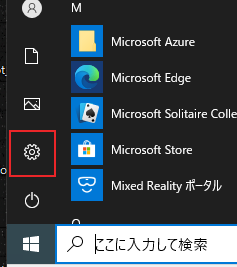

次に、左メニューのをクリックします。

の項目をに変更します。

これでパソコンを放置しても自動的にスリープ状態にならないようになります。
画面が真っ暗になるのを防ぎたい場合は、合わせてもにしておきましょう。

ノートパソコンを利用している方は注意
ノートパソコンやタブレットを利用している方は一つ注意しましょう。
スリープ状態を無効化できるのは電源接続している時のみ、すなわち充電中のみであり、バッテリーで動作しているときは一定時間放置するとスリープ状態になります。
うっかり電源を切り忘れてバッテリー切れになっていたということを防ぐことはできますが、充電中とそうでないときとでは挙動が異なるので覚えておきましょう。